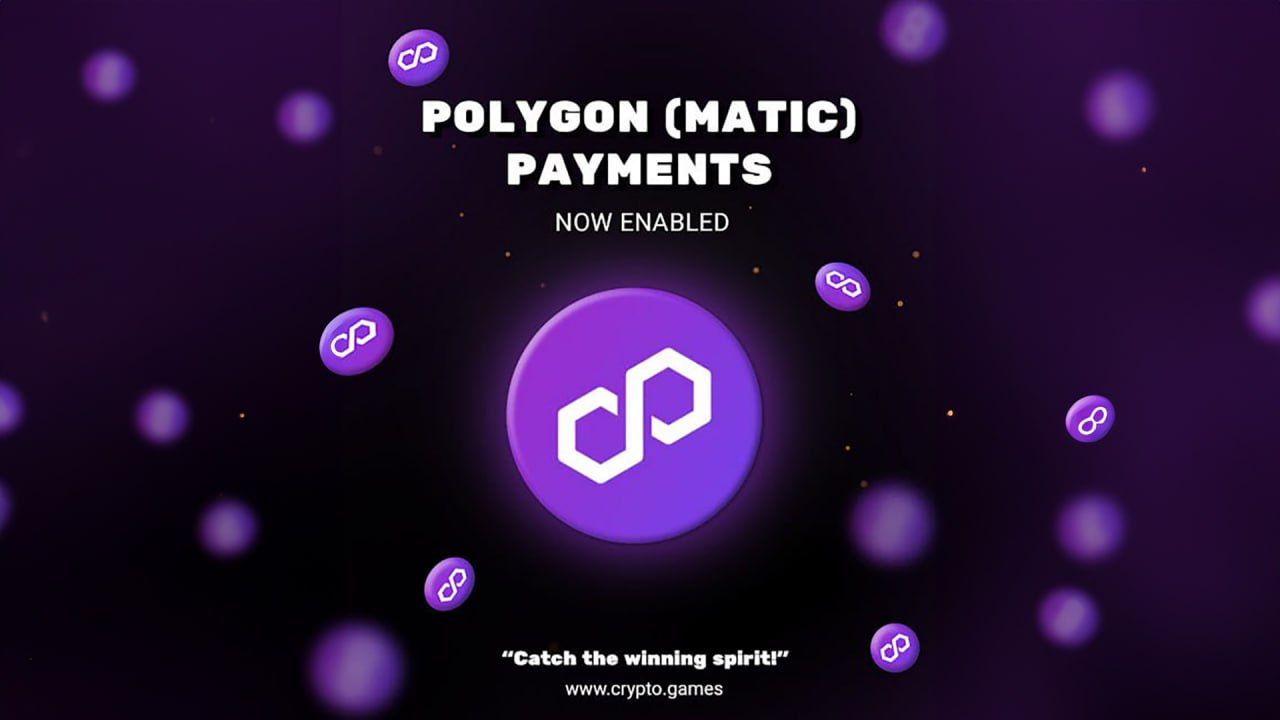Ledger'ı MetaMask'a Bağlama: Ayrıntılı Kılavuz
Kripto para güvenliği alanında, sert cüzdanlar dijital varlıklarınızı korumanın en güvenli yöntemlerinden biri olarak öne çıkıyor. Bugün, Coincu Ledger'ı MetaMask'a nasıl bağlayacağınıza dair kayda değer çabaları sizinle birlikte keşfedecek ve kripto depolama uygulamalarını geliştirmek isteyenler için bu sürecin inceliklerini derinlemesine inceleyeceğiz.
Daha fazla oku: Trezor ve Ledger İncelemesi: Günümüzün En İyi 2 Kripto Donanım Cüzdanına Bir Bakış
Ledger nedir?
2014 yılında yerleşik güvenlik, kripto para birimi ve girişimcilik konularında deneyimli sekiz profesyonelden oluşan bir ekip tarafından kuruldu. Defteri kebir o zamandan beri kripto alanında öncü oldu. Yenilikçi kripto donanım cüzdanı, Ledger için önemli bir dönüm noktasına işaret ediyor ve hızla gelişen dijital para birimleri ortamında güvenli çözümler sağlamaya olan bağlılığını sergiliyor.
Ledger'in genel merkezi, hareketli Paris şehrinde stratejik bir konuma sahiptir ve San Francisco'nun teknoloji merkezinde ek ofisler bulunmaktadır. Ledger donanım cüzdanı, özel anahtarları USB sürücüler de dahil olmak üzere harici depolama cihazlarında depolamak için tasarlanmıştır. Bu stratejik hamle, bilgisayar korsanlarının internet üzerinden uzaktan özel anahtarlara erişmesini neredeyse imkansız hale getirerek ek bir güvenlik düzeyi sağlıyor.
MetaMask nedir?
MetaMask Kullanıcı dostu bir deneyim sunan ve kripto topluluğu içinde güven toplayan, sanal para depolama sisteminde öne çıkan bir oyuncudur. Bu popüler kripto para cüzdanı, kullanıcılarla kesintisiz etkileşimi kolaylaştırır. Ethereum ekosistemi, tüm blok zincirinin kullanıcıların cihazlarında veya bilgisayarlarında senkronize edilmesi ihtiyacını ortadan kaldırır.
Cüzdanın arayüzü yaygın olarak benimsenmesinde önemli bir rol oynuyor. MetaMask hem yeni gelenlerin hem de deneyimli kripto meraklılarının platformda zahmetsizce gezinmesini kolaylaştıran, kullanıcı dostu ve sezgisel bir arayüze sahiptir. Kullanıcı deneyimine verilen önem, MetaMask'ın artan popülaritesine önemli ölçüde katkıda bulunarak, dijital varlıklarını yönetmek için kusursuz ve karmaşık olmayan bir arayüzü takdir eden kullanıcıları cezbetti.
Ledger'ı MetaMask'a Bağlamak İçin Önceden Hazırlanın
Gerekli ekipman ve yazılım
Ledger'ı MetaMask'a bağlama yolculuğuna çıkmadan önce aşağıdaki önkoşullara sahip olduğunuzdan emin olmanız önemlidir. Bu kutuları işaretleyerek sorunsuz ve başarılı bir deneyim için zemin hazırlamış olursunuz:
- Uyumlu Tarayıcı: Chrome, Firefox, Edge veya Cesur Cihazınızda yüklü tarayıcı. Bu eğitim, bu tarayıcılar için optimize edilmiştir ve kullanıcılara çok çeşitli seçenekler sunar.
- Defter Cihazı: Ledger cihazınızı yanınızda bulundurun. Bu donanım cüzdanı, kripto para birimleriniz için güvenli bir depo görevi görür ve bağlantı sürecinin ayrılmaz bir parçası olacaktır.
- MetaMask Cüzdan Hesabı: Bir MetaMask cüzdan hesabına sahip olduğunuzu doğrulayın. Kullanıcı dostu arayüzü ve güvenli özellikleriyle bilinen bu dijital cüzdan, bu entegrasyonda Ledger cihazınızın karşılığı olacaktır.
Ledger Live'ı Güncelle
Bu süreci kolaylaştırmak için bir dizi temel adımı izleyerek önceden hazırlanmak zorunludur:
- Ledger Live'ı güncelleyin: Ledger Live'ınızın en son sürümde çalıştığından emin olarak başlayın. Ledger cihazınızın genel uyumluluğunu ve işlevselliğini artıran en son güncellemelere erişmek için sağlanan bağlantıya gidin.
- Defter Cihazı Firmware'ini Doğrulayın: Ledger cihazınızı Ledger Live'a bağlayın ve en son cihaz yazılımı sürümünde çalıştığını doğrulamak için biraz zaman ayırın. Bu önemli adım, cihazınızın en son güvenlik özellikleri ve optimizasyonlarla güçlendirilmesini sağlar.
- Ethereum (ETH) Uygulamasını yükleyin: Ledger cihazınızda Ethereum (ETH) uygulamasının en son sürümünün yüklü olduğunu doğrulayarak sorunsuz bir bağlantıyı garanti edin. Bu uygulama, Ledger Cüzdanınız ile MetaMask arasında köprü görevi görerek güvenli ve verimli bir entegrasyonu kolaylaştırır.
- Ledger Live'ı kapat: Bağlantı sürecinde olası çakışmaları önlemek için gerekli güncelleme ve kontroller tamamlandıktan sonra Ledger Live'ın kapatılması tavsiye edilir. Bu ihtiyati tedbir, her türlü girişimi en aza indirir ve MetaMask ile kusursuz entegrasyon sağlar.
Bu hazırlık önlemlerini özenle alarak Ledger cihazınız ile MetaMask arasında başarılı ve sorunsuz bir bağlantı için zemin hazırlamış olursunuz.
1. Adım: MetaMask Cüzdan Hesabı Oluşturma
Sağlam güvenlik özellikleriyle bilinen MetaMask, Ledger gibi soğuk bir cüzdanla eşleştirildiğinde daha da zorlu hale geliyor. Bir MetaMask hesabı oluşturarak başlayın, bu adım adım kılavuzu izleyerek:
- MetaMask'ın resmi web sitesini ziyaret edin ve "Tarayıcınız için MetaMask'ı yükleyin" seçeneğine tıklayın.
- MetaMask uzantısını tarayıcınıza ekleyin.
- Uzantıyı tarayıcınıza sabitleyin ve "Yeni bir cüzdan oluştur" seçeneğini seçin.
- Şartları kabul edin, bir şifre belirleyin ve yeni cüzdanınızı oluşturmaya devam edin.
- Bir Ledger cüzdanıyla entegrasyon yaptığımız için, "Bana daha sonra hatırlat" ve ardından "Atla"yı seçerek MetaMask cüzdanınızı güvence altına alma seçeneğini atlayın.
- “Anladım!” seçeneğini seçerek anladığınızı onaylayın.
Önemli hatırlatma
Ledger'ınızı MetaMask'a bağlarken dikkatli olun ve aşağıdaki yönergelere uyun:
- Ledger 24 kelimelik kurtarma ifadenizi MetaMask'a aktarmayın: Ledger'ınızla MetaMask'ta "Mevcut bir cüzdanı içe aktar" seçeneğini kullanmaktan kaçının. Bu eylem, Ledger cihazınızın güvenliğini tehlikeye atabilir ve onu sıcak bir cüzdana dönüştürebilir.
- MetaMask kurtarma ifadelerini Ledger cihazınıza aktarmaktan kaçının: Çevrimiçi olarak oluşturulan MetaMask ifadeleri güvenli soğuk depolamaya uygun değildir. Soğuk depolama uygulamalarının bütünlüğünü koruyarak bu cümleleri Ledger'ınıza aktarma isteğine karşı koyun.
Bu adımları ve önlemleri titizlikle takip ederek Ledger donanım cüzdanınız ile Ledger donanım cüzdanınız arasında sağlam bir bağlantı kurabilirsiniz. MetaMask, kripto para birimi varlıklarınız için en üst düzeyde güvenlik sağlar.
Adım 2: Defter Ayarlama
Ledger Canlı Kurulumu
İlk adım, Ledger cüzdanlarının resmi yardımcı uygulaması olan Ledger Live'ın kurulmasını içerir. Kurulduktan sonra şu adımları izleyin:
- Ledger Live'ı açın ve “Başlayın” düğmesine tıklayın.
- İlgili onay kutusunu işaretleyerek şartlar ve koşulları okuyup kabul edin.
- “Ledger uygulamasına girin” düğmesine tıklayın.
- Kullandığınız Ledger cüzdanının türünü seçin (örn. Nano X).
Nano X Kurulum Süreci
Nano X kullanıcıları için aşağıdaki adımlar kurulum sürecini özetlemektedir:
- Kontrol panelinde “Yeni bir Nano X kur” seçeneğini seçin.
- Cüzdanı tanımak için sağlanan malzemeleri okuyun.
- Kurulum işlemini başlatmak için “Bunu yapalım” düğmesine tıklayın.
- "Tamam, hazırım!" seçeneğine tıklayarak hazır olduğunuzu onaylayın.
- Ledger cüzdanınızı USB bağlantısını kullanarak bilgisayarınıza bağlayın.
- Gezinme için cihazdaki siyah ve gri düğmeleri kullanarak ekrandaki talimatları izleyin.
Pin Kurulumu ve Kurtarma İfadesi
- “Yeni cihaz olarak kur”u seçin ve 4 ila 8 haneli bir pin seçin.
- Seçtiğiniz pini girin ve onaylayın.
- Kurtarma ifadesi oluşturmak için ekrandaki talimatları izleyin.
- Doğru olduğundan emin olmak için her kelimeyi kurtarma cümlesi kartına yazın.
- Her kelimeyi kaydırarak ve doğrulayarak kurtarma ifadenizi onaylayın.
Kurulumu Sonlandırma
- Kurtarma cümlesi ayarlandıktan sonra devam etmek için her iki düğmeye de basın.
- Son talimatlara göz atın ve kurulumu tamamlamak için her iki düğmeye de basın.
- Her iki düğmeye aynı anda tıklayarak Ledger cüzdan kontrol paneline erişin.
- "Başlayın" bölümünden "Kurtarma ifadenizi gizleyin" bölümüne kadar olan uygulama talimatlarını izleyin.
- “Kurtarma ifadenizi gizleyin” sayfasında “Tamam, işim bitti” seçeneğini tıklayın.
- "Hadi bu testi çözelim" seçeneğini tıklayarak üç soruluk testi çözün.
- Testi tamamladıktan sonra uygulamada Nano'nuzu kontrol edin ve Ledger birleşmesine izin verin.
- Uygulamada “Devam Et”e tıklayarak Ledger cüzdanınızın başarıyla kurulduğunu onaylayın.
Adım 3: Defterinizi Bağlama
-
Ledger cihazınızı bilgisayarınıza takın ve Ethereum simgesine gidip her iki düğmeye aynı anda basarak Ledger'da Ethereum (ETH) uygulamasını açın.
-
Ledger cihazınızın şu mesajı gösterdiğinden emin olun: "Uygulama hazır."
-
MetaMask'ı açın ve hesap ayarlarına erişin, ardından "Donanım cüzdanı"nı seçin.
-
“Defter”i seçin ve “Devam Et”e tıklayın. Kısa bir süre sonra Ledger hesaplarınızın bir listesi görünecektir.
-
İstediğiniz hesabın yanındaki kutuyu işaretleyin ve "Kilidi Aç"ı tıklayın.
Not: Doğru Hesabı Seçmek
Hangi hesabın kilidini açacağınızdan emin değilseniz Ledger Live'da (Ethereum 1) oluşturduğunuz ilk Ethereum (ETH) hesabı listenin başında olacaktır (indeks 1). Birden fazla kutuyu işaretleyerek ve Ethereum varlıklarınızın ayrılmasını kolaylaştıran "Kilidi Aç"ı seçerek aynı anda birden fazla Ethereum hesabı oluşturabilirsiniz.
Tebrikler! Ledger Ethereum hesabınız ve karşılık gelen ETH bakiyeniz artık MetaMask'a sorunsuz bir şekilde entegre edildi. MetaMask'a bağlı tüm Ledger hesapları, güvenli dijital varlıklarınıza net bir genel bakış sağlayacak şekilde "LEDGER" etiketiyle görünür bir şekilde işaretlenecektir. Bu entegrasyon yalnızca MetaMask cüzdanınızın güvenliğini artırmakla kalmaz, aynı zamanda Ethereum varlıklarınızı yönetmek için akıcı bir yaklaşım sunar.
4. Adım: MetaMask'ı diğer ağlara bağlayın
- MetaMask'ın Kilidini Açın ve Defter Hesabınızı Seçin
MetaMask cüzdanınızın kilidini açarak ve Ledger hesabınızı seçerek başlayın. Bu, donanım cüzdanınız ile MetaMask uzantısı arasında güvenli bir bağlantı sağlar. - Chainlist.org'u ziyaret edin
Şu yöne rotayı ayarla https://chainlist.org/cüzdanları farklı ağlara bağlama sürecini kolaylaştıran kapsamlı bir platform. - Cüzdanı Bağla
Chainlist.org'da “Cüzdanı Bağla” seçeneğini bulun. Bağlantı işlemini başlatmak için üzerine tıklayın. - Defter Hesabını Seçin ve Devam Edin
Mevcut seçeneklerden Ledger hesabınızı seçin ve bağlantıya devam etmek için “İleri”ye tıklayın. - Bağlantıyı Onayla
Ledger hesabınızı seçtikten sonra MetaMask ile Ledger donanım cüzdanınız arasındaki bağlantıyı onaylamak için “Bağlan”a tıklayın. - Bir Ağ Seçin ve MetaMask'a Ekleyin
Şimdi bağlanmak istediğiniz ağı seçin. Seçildikten sonra, "MetaMask'a Ekle"ye tıklayın ve ardından yeni ağın eklenmesine izin vermek için "Onayla"ya tıklayın. - Ağ Anahtarı
İşlemi tamamlamak için başarılı bağlantıyı onaylamak üzere “Ağı değiştir” seçeneğini seçin. Bu eylem, MetaMask cüzdanınızı seçilen ağla sorunsuz bir şekilde entegre eder.
Tebrikler, Ledger hesabınızı kullanarak MetaMask'ı başka bir ağa başarıyla bağladınız. Artık güncellenmiş ağ bilgilerini ve bakiyeyi görüntüleyebileceğiniz MetaMask arayüzünüze dönün.
FAQs
Ledger'ı neden MetaMask'a bağlayamıyorum?
Ledger'ınızın MetaMask'a bağlanmamasının birkaç nedeni olabilir, ancak çoğu sorun kolayca çözülebilir.
- Firmware Moda Sahte Pas
- Kablo İkilemi
- Yeniden Bağlanın ve Canlandırın
- Tarayıcı ve Uygulama Topluluğu
- İzin Protokolü
Ledger cihazınız güncel olmayan donanım yazılımını mı destekliyor? Tıpkı yeni bir saç kesiminin görünümünüzü gençleştirmesi gibi, cihazınızın donanım yazılımını güncellemek de hatasız ve optimum performansı garanti eder. Ledger'ınıza stil değişikliğine eşdeğer bir deneyim kazandırmak ve MetaMask ile uyumluluğunu geliştirmek için Ledger Live uygulamasına gidin.
Yanlış kabloyla bağlanmaya çalışmak, kare bir çiviyi yuvarlak bir deliğe yerleştirmeye çalışmak gibidir; işe yaramaz. Ledger cihazınızı masaüstünüze veya mobil cihazınıza bağlamak için doğru kabloyu kullandığınızı doğrulayın. Sorunsuz bir bağlantı, verilerin serbestçe akmasını sağlayarak Ledger'ınız ve MetaMask'ınız arasında uyumlu bir ilişki geliştirir.
Dijital dünyada, cihazların bile bağlantıları canlandırmak için biraz "zamana" ihtiyacı var. Sorunlarla karşılaşıyorsanız, Ledger cihazınızın bağlantısını kesip yeniden bağlamanın eski çözümünü deneyin. Bu basit eylem, cihazlarınızın her zamankinden daha güçlü bir şekilde yeniden bir araya gelmesi ve kesintisiz etkileşime hazır olması için gereken alanı sağlayabilir.
Tıpkı bir gardırop güncellemesi gibi, uygulamalarınızın ve tarayıcılarınızın da şık ve güncel kalabilmeleri için ara sıra yükseltilmeleri gerekir. MetaMask'ın en son sürümlerini ve uyumlu bir tarayıcıyı gösterdiğinizden emin olun. Bu yalnızca dijital stilinizi yerinde tutmakla kalmaz, aynı zamanda uyumluluğu da geliştirerek Ledger ve MetaMask'ınızın Ethereum dans pistinde güvenle yürümesine olanak tanır.
Kişisel alana saygı duymak dijital dünyada bile çok önemlidir. Ledger cihazınıza sorunsuz bir şekilde erişmek için MetaMask'a gerekli izinleri verin. Uygun izinleri sağlayarak MetaMask ve Ledger'in Ethereum sahnesinde uyumlu bir dansının önünü açmış olursunuz.
Jetonlarım nerede?
MetaMask, hesabınızdaki tüm tokenleri otomatik olarak algılamayabilir. Yeni bir jeton eklemek için MetaMask'ın doğru yere bağlandığını onaylayın. ağ.
Ledger'ımı Bluetooth aracılığıyla MetaMask'a nasıl bağlarım?
Ledger Nano X'inizi Bluetooth aracılığıyla akıllı telefonunuza bağlamak basit bir işlemdir. Ledger Live uygulamasını akıllı telefonunuza indirin, hem telefonunuzda hem de Ledger cihazınızda Bluetooth'u etkinleştirin ve ekrandaki talimatları izleyin. Bu, kripto varlıklarınıza akıllı telefonunuzdan güvenli bir şekilde erişmenizi sağlar.
Ledger hesabım artık "MetaMask'ta" mı?
Hayır, yine de Ledger Ethereum hesabınız MetaMask'ta göründüğünde, o hesabı yöneten özel anahtarlar (kurtarma ifadesi) Ledger cihazınızda güvende kalır. MetaMask, özel anahtarlarınıza erişmeden Ledger Live'a benzer görsel bir arayüz görevi görür.
Ledger'ı mevcut bir MetaMask cüzdanına bağlayabilir miyim?
Evet, Ledger cihazınızı halihazırda mevcut bir MetaMask cüzdanına bağlayabilirsiniz. MetaMask uzantısını masaüstü tarayıcınıza yükleyin, Ledger'ınızı bilgisayarınıza bağlayın ve bağlantıyı kurmak için verilen talimatları izleyin.
Ledger adresim nerede bulunur?
Ledger cihazınızı bilgisayarınıza bağlayıp Ledger Live uygulamasında oturum açarak başlayın. Bu kullanıcı dostu arayüz, dijital para birimlerinizi güvenli bir şekilde yönetmeye açılan kapınızdır. Ledger Live uygulamasında menü bölümünü bulun ve 'Al' seçeneğine tıklayın. Bu eylem, Defterinizin adresini oluşturma sürecini başlatacaktır.
Adresini bulmak istediğiniz belirli hesabı seçin. Hesabı seçtikten sonra, sonraki sayfada sunulan tüm adımları dikkatlice onaylayın.
Sonuç
Ledger'ı MetaMask'a bağlama yolculuğumuzun sonuna geldik. Umarız bu makale, kripto para birimi işlemlerine daha güvenli bir şekilde katılmak için daha fazla bilgi edinmenize yardımcı olmuştur.
YASAL UYARI: Bu web sitesindeki bilgiler genel piyasa yorumu niteliğindedir ve yatırım tavsiyesi niteliği taşımaz. Yatırım yapmadan önce kendi araştırmanızı yapmanızı öneririz.